1. het maken van het hoofd van de Robot Step 1
|
|
|
- Jan de Valk
- 6 jaren geleden
- Aantal bezoeken:
Transcriptie
1 1. het maken van het hoofd van de Robot Step 1 First of all, let s create a simple background to make the light parts of our future robot look 1. het maken van het hoofd van de Robot stap 1 eerst en vooral, laten we het maken van een eenvoudige achtergrond zodat de lichte delen van onze toekomstige robot kijken meer contrasterende. Een nieuw Document maken van 600 x 600 px grootte. Gebruik het gereedschap Rechthoek (M) en houdt u SHIFT ingedrukt om een zelfs vierkant. Ga naar het Fill gereedschap (G) en hoofd aan de context van de bovenste werkbalk. Vanaf hier, selecteer het radiale Type kleurovergang. Klik vervolgens op de kleur vierkante pictogram aan de rechterkant om de kleur drop-down menu te openen. Het maken van de linkerzijde van de verloopbalk lichtblauwe en het rechterdeel donkerder blauw. Plaats de verloopschuifregelaar verticaal, zoals in de screenshot, met behulp van het Fill gereedschap (G).more contrasting. Create a New Document of 600 x 600 px size. Use the Rectangle Tool (M) and hold down Shift to make an even square. Ga naar het Fill gereedschap (G) en hoofd aan de context van de bovenste werkbalk. Vanaf hier, selecteer het radiale Type kleurovergang. Klik vervolgens op de kleur vierkante pictogram aan de rechterkant om de kleur drop-down menu te openen. Het maken van de linkerzijde van de verloopbalk lichtblauwe en het rechterdeel donkerder blauw. Plaats de
2 verloopschuifregelaar verticaal, zoals in de screenshot, met behulp van het Fill gereedschap (G). Stap 2 nu laten we beginnen met het vormen van het hoofd van onze robot. Neem de ellips Tool (M) en houdt u SHIFT ingedrukt om een zelfs cirkel van ongeveer 200 x 200 px grootte te maken. Het Fill gereedschap (G) gebruik te maken van een radiaal verloop van wit
3 naar lichtgrijs, maken een bolvorm. Vervolgens omzetten in de cirkel curven van de werkbalk hierboven. Nu kunnen we vervormen de vorm met de hulp van het knooppunt Tool (A). Selecteer het bovenste knooppunt en verplaats het naar beneden een beetje, pletten van het bovenste gedeelte van het hoofd. Stap 3 kopie de basis van het hoofd en plakken (Command + C > Cmd-V). De vorm een beetje kleiner maken door Command-Shift en naar het centrum met de Move Tool (V) te slepen. Verander de kleur van de vorm een zeer donker-grijs radiaal verloop, het creëren
4 van een donker scherm. Stap 4 Maak een ander exemplaar van de vorm van de kop en maak het een beetje donkerder. De grootte wijzigen, de kopie kleiner te maken. Plaats het rond het donkere scherm, vormen een grijze rand eromheen. Nu laten we een subtiele hoogtepunt om onze scherm glanzend. Plaats een geplette ellips in het bovenste gedeelte van het scherm, met behulp van de ellips Tool (M). Toepassing van een lineair verloop, met behulp van het Fill gereedschap (G) de verloopschuifregelaar verticaal plaatsen. Vul beide zijden van de verloopbalk met blauwe kleur, en de rechterkant transparant te maken door het verlagen van de opaciteit tot 0% in het menu opties verloop in de bovenste werkbalk. Houden van de
5 ellips geselecteerd, zet de mengmodus op Kleur tegenhouden en de dekking tot 75% in het bovenste gedeelte van het deelvenster Lagen. Stap 5 laten we het toevoegen van een ander glanzend hoogtepunt op het scherm. Het scherm twee keer kopiëren (Command + C > Command + V > Cmd-V) en verplaats het naar beneden en naar rechts een beetje, met de pijltjestoetsen van uw toetsenbord. Selecteer twee exemplaren en gebruikt u de bewerking aftrekken van de bovenste werkbalk het overbodige deel, waardoor slechts een dunne, halvemaanvormige stuk afgesneden. De shape opvullen
6 met een kleur net deze zichtbaar te maken. Stap 6 de gemaakte shape een paar pixels naar rechts verplaatst, het loskoppelen van de rand van het scherm. We hebben al een markeren op het scherm, dus laten we zien hoe kunnen we de vormgeving gebruiken onze workflow om sneller te maken. Kopiëren (Command + C) de geplette elliptische hoogtepunt. Vervolgens selecteert u het tekstgedeelte halvemaanvormige en ga naar bewerken > plakken stijl. Voila! We hebben het uiterlijk van de vorm die we copied toegepast. Nu we gebruik van het Fill gereedschap (G) maken
7 kunnen te veranderen de richting van het verloop, waardoor het hoogtepunt realistischer. Stap 7 de oren of de hoofdtelefoon op de laten we toevoegen aan onze robot. Maak een smalle rechthoek met behulp van het gereedschap Rechthoek (M) en vul het met de dezelfde-lichtgrijs radiaal verloop als het hoofd base. Plaats van de rechthoek aan de linkerkant van het hoofd, klik met de rechtermuisknop en regelen > verplaatsen naar terug (of druk op Shift-Command-[). Maak de hoeken van de rechthoek afgeronde tot 50% in de
8 context van de bovenste werkbalk. Stap 8 kopie de gemaakte afgeronde rechthoek en de kopie naar achterzijde (Shift- Command-[). De kopie een beetje kleiner maken en verplaatsen naar de linkerkant, met behulp van de linker pijltoets. De kleur wijzigen in een lineair verloop van licht-blauw, maken een heldere decoratief element van uw hoofdtelefoon. Groep (Command + G) de stukken van de hoofdtelefoon, kopiëren van de groep en spiegelen deze horizontaal, met behulp van de functie Uitlijnen in de bovenste werkbalk. Plaats de gespiegelde kopie aan de
9 rechterkant van de robot hoofd. Stap 9 laten de kunststof delen van het hoofd glanzende ook. Een geplette ellips aan de bovenkant van het hoofd tekenen en vul deze met witte kleur. Met de transparantieinstrument (Y) kunt u het hoogtepunt semi-transparante, de schuifregelaar Doorzichtigheid verticaal plaatsen. In feite, maakt de transparantie Tool (Y) een lineair verloop (de dekking van een van de partijen is ingesteld op 0%) van een effen kleur, dus het is zeer gemakkelijk
10 en snel om te werken met.
11 Stap 10 laten we een ander hoogtepunt aan de linker kant van het hoofd, met gebruikmaking van dezelfde techniek als we voor het scherm deden. Kopie het hoofd tweemaal baseren (Command + C > Command + V > Cmd-V) en verplaats de bovenste kopiëren naar beneden en naar rechts een beetje. Selecteer de twee exemplaren en gebruikt u de bewerking van aftrekken, afsnijden van het overbodige deel. Vul het resterende stuk met witte kleur en de transparantie Tool (Y) gebruik te maken van een zachte hoogtepunt. Stap 11 gebruik dezelfde methode met aftrekken werking en transparantie Tool (Y) semitransparante lichtblauwe boventonen toevoegen aan de rechterkant van het hoofd en aan de
12 rand van het rechter oor. Stap 12 het bovenste gedeelte van de hoofd ziet er een beetje leeg bij deze stap. Laten we dit probleem oplossen, omdat onze robot zeker een antenne moet. Maak een afgeronde rechthoek (of gewoon kopiëren van de hoofdtelefoon) en plaats deze horizontaal onder het hoofd (Shift-Command-[). Nu laten we vormen een antenne op de top. Een kleine, smalle rechthoek en vul het met horizontale lineaire gradiënt van donkergrijs naar een zeer donker
13 grijs, waardoor de vorm er driedimensionaal uitzien. Stap 13 zet de antenne aan achterzijde (Shift-Command-[), onder het hoofd. Hieronder ziet u een close-up met de donkergrijze lineair verloop die we hebben toegepast. Laten we het toevoegen van enkele inkepingen zodat de antenne meer gedetailleerde. Gebruik het gereedschap Rechthoek (M) te maken van een smalle, donkere streep dezelfde breedte als de antenne en plaats het op bovenkant. Selecteer de gemaakte streep, houd Option-Shift en sleep het naar beneden met de Move Tool (V), een kopie te maken. Sommige meer kopieën te maken, en laten we ze op de juiste manier te distribueren. Selecteer de strepen en het schikken-venster opent vanuit de bovenste werkbalk. Selecteer ruimte verticaal uitlijnen de
14 strepen, waardoor de kloof tussen hen zelfs.
15
16 Stap 14-Finish up door het plaatsen van een sferische blauwe element op de top van de antenne. Glans toevoegen door de invoering van een koboltblauw hoogtepunt op de top. De Blend-modus overschakelt naar kleur Dodge in het deelvenster Lagen en lager de opaciteit tot 75%. Gebruik de transparantie Tool (Y) om het hoogtepunt semi-transparant maken. 2. vorm het lichaam van de Robot stap 1 nu dat we hebben afgewerkt met het hoofd, laten we overgaan tot het lichaam van onze robot. Start door het plaatsen van een geplette ellips onder het hoofd en vul het met koboltblauw verticale lineair verloop. De shape dupliceren en de bovenste kopie converteren naar curven in de werkbalk van de context. Neem de knooppunt Tool (A), selecteer het ankerpunt van de onderkant van het geconverteerde exemplaar en verplaats het naar beneden, waardoor een lange gebogen vorm. Verplaats de
17 shape naar de achterzijde (Shift-Command-[). Stap 2 laten we vullen het lichaam met het dezelfde kunststof-grijs-verloop als er over het hoofd. Zoals eerder, we dit doen kunnen door te kopiëren van het hoofd (Command + C) en selecteert u het lichaam en bewerken > plakken stijl. Nu kunnen we bewerken het onderste deel van het lichaam, waardoor het meer afgerond en glad. Gebruik de knooppunt Tool (A) te trekken van de node-handgrepen, waardoor ze langer en waardoor het onderste gedeelte van de vorm breder. Ten slotte, gebruiken het Fill gereedschap (G) voor het bewerken van de positie van de radiaal verloop, het lichter midden op de bodem verlaten deel van het
18 lichaam, waardoor het lichaam meer driedimensionaal te plaatsen. Stap 3 nu laten we maken het lichaam meer glad en glanzend. Maak een smalle vorm voor het hoogtepunt, met gebruikmaking van dezelfde techniek, zoals we voor de kant hadden belicht op het hoofd en op het gezicht-scherm. Een kleinere ondertoon toevoegen aan de rechterkant van het lichaam, te vullen met een semi-transparante blauwe kleur. Verplaats de grotere Markeer naar rechts een beetje, het loskoppelen van de rand van de vorm van het
19 lichaam. Vul het met witte kleur en de transparantie Tool (Y) kunt het semi-transparant
20
21 Stap 4 laten het hoogtepunt een beetje realistischer door onder te verdelen in drie delen. Kunnen we dit eenvoudig met de hulp van operaties. Bewapen jezelf met het potlood gereedschap (N) en een curve ziet eruit als een hoefijzer, beide uiteinden waarvan het hoogtepunt zijn overlappende tekenen. Het maakt niet uit als de vorm ziet er ruw en wiebelende. Selecteer zowel de curve en het hoogtepunt en pas de gewenste aftrekken bewerking om het breken van het hoogtepunt in segmenten. Stap 5 Maak twee exemplaren van het lichaam basis, de bovenste plaat naar beneden en naar links verplaatsen en gebruik aftrekken opnieuw te snijden van de shapes. Vul de resterende stuk met grijze kleur uit en schakel deze te vermenigvuldigen modus met 21% dekking in
22 het deelvenster Lagen verdonkering van de rechterrand van het lichaam. Stap 6 laten we onze robot kijken meer mooie en gedetailleerde. Het lichaam base dupliceren en de kopie kleiner maken, verplaatsen naar het midden. De kleuren van de radiaal verloop naar fel oranje schakelen De oranje vorm kopiëren en het een beetje kleiner
23 te maken. Vul de terug vorm met donkergrijze radiaal verloop in overvloeimodus vermenigvuldigen, vormen een subtiele schaduw onder het oranje element. Stap 7 toevoegen belichting meer op het oranje gedeelte, waardoor het glanzend en gedetailleerd. En, ten slotte, laten we overgaan tot de armen. Kopieer de hoofdtelefoon dat we voor de robot de oren hebt gemaakt en plaats van de kopieën op het bovenste gedeelte
24 van het lichaam, een beetje gedraaid en waardoor de schouders. Stap 8 Go op en dupliceer de antenne van de robot de kop (zonder de bovenste bol), de kopie veel groter te maken. We zullen gebruik maken van een arm. Selecteer de basis van de arm en maak de hoeken van de rechthoek 50% afgerond in de context van bovenstaande werkbalk. De shape converteren naar curven, neem de knooppunt Tool (A) en het onderste deel van de arm veel breder maken door de onderste kant knooppunten in de tegengestelde richting met behulp van de pijltoetsen van het toetsenbord te bewegen. Tot slot maken de strepen boven de bredere arm zo goed (laten passeren van de randen van de arm). Voeg meer
25 strepen, indien nodig, ter dekking van de hele arm. Stap 9 Selecteer alle de strepen en ruimte ze verticaal in het menu schikken om de shapes, waardoor de kloof tussen hen gelijk uitlijnen. Groep (Command + G) de strepen en knippen (Command-X) hen. Selecteer vervolgens bewerken en de arm > plakken in. Geweldig! Nu
26 zijn al de strepen verborgen in de vorm van de arm.
27
28 Stap 10 laten we eindigen met de arm door de vorming van een eenvoudige robotic hand. Maak twee overlappende vierkanten, een een beetje groter dan de andere, het plaatsen van het kleinere plein bovenop. Selecteer beide pleinen en gebruikt u de bewerking aftrekken te snijden uit een vierkant gat in de grotere vorm. Verplaatsen naar Back (Shift-Command-[) en vullen met een lineaire gradiënt van licht-blauw. Laten we een zachte schaduw toevoegen van de arm. De arm base kopiëren en verplaatsen van de bottom-up een beetje. Vul het met een semi-transparante blauwe kleur en overschakelen naar de modus vermenigvuldigen. Ten slotte, knippen (Command-X) de schaduw, selecteer de blauwe hand en bewerken > plakken
29 in om te verbergen van de overbodige stukken in de hand.
30
31 3. vorm het gezicht en de toevoegen gloeiende effecten stap 1 koppelen de gemaakte wapens aan de robot-lichaam en laten we een zachte slagschaduw onder ons karakter te maken boven de grond zweven. Maak een geplette donkerblauwe ellips, selecteer het en klik met de rechtermuisknop om een drop-down menu te openen. Klik op laageffecten en vink het eerste
32 vakje: Gaussian Blur. Stel de straal in op ongeveer 9 px, waardoor de schaduw zacht en
33
34 Stap 2 nu laten we een vriendelijk gezicht aan onze robot toevoegen. Gebruik de ellips Tool (M) om een paar omcirkelde helder-blauwe ogen. Neem vervolgens de rechthoek Tool (M) en de vorm een groep van smalle strepen, beeltenis van een kwadraat, lachende mond. Gebruik de bewerking toevoegen aan het verenigen van alle de strepen in één shape.
35 Stap 3 nu kopie de ogen en de mond en toepassing Gaussian Blur met 5 px straal tot de exemplaren, dus het toevoegen van een subtiele gloed. Stap 4-zet een dun geplette ellips in de ogen en toepassing Gaussian Blur ernaar ook de straal instelt op 5 px. Als u denkt dat het gloeiende effect te storend, kunt u haar dekking
36 vulling in de onderkant van het venster van de optie laageffecten lager. Advertisement Stap 5 toevoegen meer gloeiende hoogtepunten, gebruikend de zelfde methode met Gaussian Blur effect. Spelen met overvloeimodi van de gemaakte shapes, optie scherm en toevoegen
37 in de top van het deelvenster Lagen. Grote baan! Onze futuristische Robot Is klaar! Gefeliciteerd, mensen! We hebben met succes voltooid ontwerpen van deze vriendelijke kleine jongen in affiniteit ontwerper, met behulp van basisvormen, verlopen en overvloeimodi zodat het lijkt glanzend, driedimensionaal en realistisch. Ik hoop dat je hebt genoten van het volgen van deze tutorial en leerde van enkele nieuwe tips en trucs die nuttig voor uw toekomstige illustraties zijn
38 kunnen. Veel plezier en stay tuned voor meer!
gele kleur en verplaatsen naar Back (Shift-Command-[).
 1. Maak de lagen van de taart stap 1 laten we beginnen met het opbouwen van onze taart van de bodem, vanaf een plaat en de grootste laag of koekje. Neem van het gereedschap Rechthoek (M) en maak een lange
1. Maak de lagen van de taart stap 1 laten we beginnen met het opbouwen van onze taart van de bodem, vanaf een plaat en de grootste laag of koekje. Neem van het gereedschap Rechthoek (M) en maak een lange
transparanter en minder storend.
 In deze tutorial gaan we door het proces van het creëren van een vuurtoren-icoon in een trendy vlakke stijl met affiniteit Designer. We zijn met behulp van eenvoudige shapes, zoals rechthoeken en ellipsen,
In deze tutorial gaan we door het proces van het creëren van een vuurtoren-icoon in een trendy vlakke stijl met affiniteit Designer. We zijn met behulp van eenvoudige shapes, zoals rechthoeken en ellipsen,
Hoe maak ik een wijnglas met wijn ook in AD
 Hoe maak ik een wijnglas met wijn ook in AD Maken van een gestileerde Semi-Realistic wijn glas door Simona Pfreundner21 augustus 2008 In deze tutorial, zullen we kijken hoe een semi-realistische object
Hoe maak ik een wijnglas met wijn ook in AD Maken van een gestileerde Semi-Realistic wijn glas door Simona Pfreundner21 augustus 2008 In deze tutorial, zullen we kijken hoe een semi-realistische object
bovenste werkbalk aan de shapes uitlijnen op de linkerkant.
 1. Maak de ingang van het kasteel stap 1 laten we begin bouwen onze kasteel uit de voorste muur met de poorten. Neem van het gereedschap Rechthoek (M) en maak een 200 x 130 px rechthoek met een steen-grijs
1. Maak de ingang van het kasteel stap 1 laten we begin bouwen onze kasteel uit de voorste muur met de poorten. Neem van het gereedschap Rechthoek (M) en maak een 200 x 130 px rechthoek met een steen-grijs
Hoe maak je een Cartoon Penguin Winter Illustration in Affinity Designer aanmaken
 Hoe maak je een Cartoon Penguin Winter Illustration in Affinity Designer aanmaken Wat u zult creëren In deze tutorial zullen we het tekenen van een mooie cartoon pinguïn, die ons zal helpen om warm en
Hoe maak je een Cartoon Penguin Winter Illustration in Affinity Designer aanmaken Wat u zult creëren In deze tutorial zullen we het tekenen van een mooie cartoon pinguïn, die ons zal helpen om warm en
Maak een Fancy Cartoon-gebouw in A Illustrator AD of Drawplus
 Maak een Fancy Cartoon-gebouw in A Illustrator AD of Drawplus Leer hoe je een gebouw in cartoonstijl kunt maken, met behulp van geometrische basisvormen en verschillende hulpmiddelen en functies van Adobe
Maak een Fancy Cartoon-gebouw in A Illustrator AD of Drawplus Leer hoe je een gebouw in cartoonstijl kunt maken, met behulp van geometrische basisvormen en verschillende hulpmiddelen en functies van Adobe
Zelfstudiedetails. Stap 1
 Om te beginnen leer je hoe je basisgereedschappen en effecten kunt gebruiken, basale vectorvormtechnieken. Met enkele zeer eenvoudige lineaire gradiënten en enkele basismixtechnieken proberen we een indrukwekkend
Om te beginnen leer je hoe je basisgereedschappen en effecten kunt gebruiken, basale vectorvormtechnieken. Met enkele zeer eenvoudige lineaire gradiënten en enkele basismixtechnieken proberen we een indrukwekkend
Hoe maak je een set van Retro Media Iconen in Affinity Designer aanmaken
 Hoe maak je een set van Retro Media Iconen in Affinity Designer aanmaken Wat u zult creëren Retro stijl blijft altijd trendy als het inspireert kunstenaars en ontwerpers met zijn subtiele paletten en gladde
Hoe maak je een set van Retro Media Iconen in Affinity Designer aanmaken Wat u zult creëren Retro stijl blijft altijd trendy als het inspireert kunstenaars en ontwerpers met zijn subtiele paletten en gladde
Hoe ontwerp je een Virtual Reality Kid teken in affiniteit Designer
 Hoe ontwerp je een Virtual Reality Kid teken in affiniteit Designer Stap 1 eerst en vooral, moeten we een schets. Het kan een ruwe doodle krabbelde op een stuk papier of een digitale stuk gemaakt in een
Hoe ontwerp je een Virtual Reality Kid teken in affiniteit Designer Stap 1 eerst en vooral, moeten we een schets. Het kan een ruwe doodle krabbelde op een stuk papier of een digitale stuk gemaakt in een
Hoe maak je een oudere man illustratie in Adobe Illustrator en AD door Nataliya Dolotko
 Hoe maak je een oudere man illustratie in Adobe Illustrator en AD door Nataliya Dolotko Wat je gaat creëren Vandaag zullen we een illustratie van een oudere man maken. We gaan dit doen door enkele geometrische
Hoe maak je een oudere man illustratie in Adobe Illustrator en AD door Nataliya Dolotko Wat je gaat creëren Vandaag zullen we een illustratie van een oudere man maken. We gaan dit doen door enkele geometrische
1. de samenstelling stap 1 Let's start bouw door een nieuw Document. Selecteer het Type van het Web en vinden van de 800 x 600 px voorinstelling.
 1. de samenstelling stap 1 Let's start bouw door een nieuw Document. Selecteer het Type van het Web en vinden van de 800 x 600 px voorinstelling. Stap 2 hier wij hebben onze horizontale doek, en laten
1. de samenstelling stap 1 Let's start bouw door een nieuw Document. Selecteer het Type van het Web en vinden van de 800 x 600 px voorinstelling. Stap 2 hier wij hebben onze horizontale doek, en laten
Worden gezond en actief betekent gezonde voeding eten. Greens en groenten zijn onze beste vrienden! Laten we motiveren ons en maak een mooie poster
 Worden gezond en actief betekent gezonde voeding eten. Greens en groenten zijn onze beste vrienden! Laten we motiveren ons en maak een mooie poster in een trendy vlakke stijl, beeltenis van een kom vol
Worden gezond en actief betekent gezonde voeding eten. Greens en groenten zijn onze beste vrienden! Laten we motiveren ons en maak een mooie poster in een trendy vlakke stijl, beeltenis van een kom vol
Laatste afbeelding. Zelfstudiedetails
 Het enige wat je nodig hebt zijn ellipsen, rechthoeken en een aantal gradiënten. De vaardigheden die je leert, kunnen eenvoudig worden overgedragen naar het maken van verschillende basisobjecten, dus laten
Het enige wat je nodig hebt zijn ellipsen, rechthoeken en een aantal gradiënten. De vaardigheden die je leert, kunnen eenvoudig worden overgedragen naar het maken van verschillende basisobjecten, dus laten
1. Hoe maak het hoofd. Stap 1. Maak een nieuw document (bestand > nieuw) met 850 px breedte en 850 px hoogte.
 Wij gebruiken basisvormen en verschillende effecten voor wijziging toepassen. Op het einde hebben we een zoete illustratie, die u naar je Valentijn verzenden kunt! Laten we beginnen! 1. Hoe maak het hoofd
Wij gebruiken basisvormen en verschillende effecten voor wijziging toepassen. Op het einde hebben we een zoete illustratie, die u naar je Valentijn verzenden kunt! Laten we beginnen! 1. Hoe maak het hoofd
Hoe maak je een Cute Haan voor Chinees Nieuwjaar in Affinity D
 Hoe maak je een Cute Haan voor Chinees Nieuwjaar in Affinity D esigner aanmaken Wat u zult creëren Dit jaar vieren we het Jaar van de Haan volgens de Chinese kalender. 2017 wordt naar verwachting een goed
Hoe maak je een Cute Haan voor Chinees Nieuwjaar in Affinity D esigner aanmaken Wat u zult creëren Dit jaar vieren we het Jaar van de Haan volgens de Chinese kalender. 2017 wordt naar verwachting een goed
Elk seizoen van het jaar heeft zijn eigen betoverende schoonheid! De herfst is een van mijn favorieten: rode en gouden bladeren, blauwe hemel
 Elk seizoen van het jaar heeft zijn eigen betoverende schoonheid! De herfst is een van mijn favorieten: rode en gouden bladeren, blauwe hemel weerspiegelt in de plassen, mensen lopen in de regen met kleurrijke
Elk seizoen van het jaar heeft zijn eigen betoverende schoonheid! De herfst is een van mijn favorieten: rode en gouden bladeren, blauwe hemel weerspiegelt in de plassen, mensen lopen in de regen met kleurrijke
10 eenvoudige stappen om een platte windmolen te maken in AI, AD, Drawplus
 10 eenvoudige stappen om een platte windmolen te maken in AI, AD, Drawplus In deze tutorial maken we een eenvoudige windmolen in een trendy vlakke stijl, in slechts 10 stappen, met behulp van eenvoudige
10 eenvoudige stappen om een platte windmolen te maken in AI, AD, Drawplus In deze tutorial maken we een eenvoudige windmolen in een trendy vlakke stijl, in slechts 10 stappen, met behulp van eenvoudige
Hoe maak je ijslollys in Designer AD
 Hoe maak je ijslollys in Designer AD In de huidige heerlijke tutorial we gonna leren affiniteit Designer's FX paneel gebruiken om u te helpen in uw illustratie-proces door te slaan tijd vermijden elk detail
Hoe maak je ijslollys in Designer AD In de huidige heerlijke tutorial we gonna leren affiniteit Designer's FX paneel gebruiken om u te helpen in uw illustratie-proces door te slaan tijd vermijden elk detail
Zoals altijd is dit de laatste afbeelding die we gaan maken:
 De tutorial bestaat uit twee hoofdonderdelen, waarbij de olieverftekst wordt gemaakt en de tubes worden gemaakt. U begint bij basisvormen, vult ze met een complex lineair verloop en past vervolgens het
De tutorial bestaat uit twee hoofdonderdelen, waarbij de olieverftekst wordt gemaakt en de tubes worden gemaakt. U begint bij basisvormen, vult ze met een complex lineair verloop en past vervolgens het
Hoe maak ik een kopje met koffie
 Hoe maak ik een kopje met koffie Adobe Illustrator en andere programma's voor het maken van vectorafbeeldi ngen. we maken een mooie koffiekopje en pronken met enkele van Inkscape's functies. We zijn meestal
Hoe maak ik een kopje met koffie Adobe Illustrator en andere programma's voor het maken van vectorafbeeldi ngen. we maken een mooie koffiekopje en pronken met enkele van Inkscape's functies. We zijn meestal
Hoe maak je een Porg van Star Wars in Affinity Designer door Yulia Sokolova
 Hoe maak je een Porg van Star Wars in Affinity Designer door Yulia Sokolova je gaat creëren Wat De makers van Star Wars hebben geweldig werk geleverd door een aantrekkelijk wezen te maken dat je hart doet
Hoe maak je een Porg van Star Wars in Affinity Designer door Yulia Sokolova je gaat creëren Wat De makers van Star Wars hebben geweldig werk geleverd door een aantrekkelijk wezen te maken dat je hart doet
Hoe maak je een Piggy-Bankillustratie
 Hoe maak je een Piggy-Bankillustratie in Adobe Illustrator Ad en Draw door Andrei Marius Wat je gaat creëren In de volgende stappen leert u hoe u een gedetailleerde piggy-bank-illustratie kunt maken in
Hoe maak je een Piggy-Bankillustratie in Adobe Illustrator Ad en Draw door Andrei Marius Wat je gaat creëren In de volgende stappen leert u hoe u een gedetailleerde piggy-bank-illustratie kunt maken in
Hoe maak je een vuurtoren in Adobe Illustrator AD door Aliaksei Kruhlenia
 Hoe maak je een vuurtoren in Adobe Illustrator AD door Aliaksei Kruhlenia Wat je gaat creëren In de tutorial van vandaag leer je hoe je een vuurtoren maakt met behulp van de meest eenvoudige vormen en
Hoe maak je een vuurtoren in Adobe Illustrator AD door Aliaksei Kruhlenia Wat je gaat creëren In de tutorial van vandaag leer je hoe je een vuurtoren maakt met behulp van de meest eenvoudige vormen en
personageontwerpen. Met slechts een paar eenvoudige vormen, een mix van
 Maak een Cool Vector Panda-personage it bericht is oorspronkelijk gepubliceerd in 2010. D DE TIPS EN TECHNIEKEN DIE WORDEN UITGELEGD, KUNNEN VEROUDERD ZIJN. Adobe Illustrator is mijn favoriete hulpmiddel
Maak een Cool Vector Panda-personage it bericht is oorspronkelijk gepubliceerd in 2010. D DE TIPS EN TECHNIEKEN DIE WORDEN UITGELEGD, KUNNEN VEROUDERD ZIJN. Adobe Illustrator is mijn favoriete hulpmiddel
Laatste afbeelding. Zelfstudiedetails
 Je leert een heleboel nuttige illustratortricks om het tekenen van een wijzerplaat samen met sommige andere delen van de klok te versnellen. Ik hoop dat je deze tutorial leuk zult vinden en misschien zelfs
Je leert een heleboel nuttige illustratortricks om het tekenen van een wijzerplaat samen met sommige andere delen van de klok te versnellen. Ik hoop dat je deze tutorial leuk zult vinden en misschien zelfs
deze donkerder ellips om de schaduw op het bloemblad.
 Hoe een Vintage Doily Frame met bloemen maken in Adobe Illustrator wat u 'll worden maken als je in retro bloem illustraties, zal deze tutorial zeker uw aandacht vangen. Vandaag maken we een vintage frame
Hoe een Vintage Doily Frame met bloemen maken in Adobe Illustrator wat u 'll worden maken als je in retro bloem illustraties, zal deze tutorial zeker uw aandacht vangen. Vandaag maken we een vintage frame
Hoe maak je Vintage Vector Kroonkurken in Illustrator en AD door Joshua Bader
 Hoe maak je Vintage Vector Kroonkurken in Illustrator en AD door Joshua Bader In deze zelfstudie laat ik u zien hoe u een vectorkroonkurk kunt maken in Illustrator CS4 met behulp van enkele basisvormen,
Hoe maak je Vintage Vector Kroonkurken in Illustrator en AD door Joshua Bader In deze zelfstudie laat ik u zien hoe u een vectorkroonkurk kunt maken in Illustrator CS4 met behulp van enkele basisvormen,
Wat je zal creëren. lijk uit lijkt. Laten we beginnen! 1. Maak de cabine van de wagen aan. Stap 1
 Wat je zal creëren Bent u klaar voor een sprookje magie? Vandaag zullen we proberen op de rol van goede Fairy Godmothers (en Godfathers) en zullen onze mooie Cinderella helpen om de bal te krijgen! Volg
Wat je zal creëren Bent u klaar voor een sprookje magie? Vandaag zullen we proberen op de rol van goede Fairy Godmothers (en Godfathers) en zullen onze mooie Cinderella helpen om de bal te krijgen! Volg
Maak een tuinlandschap met basisvormen in Adobe Illustrator en AD door Nataliya Dolotko
 Maak een tuinlandschap met basisvormen in Adobe Illustrator en AD door Nataliya Dolotko Wat je gaat creëren Het is lente en het zou een goed moment zijn om een tuintafereel te maken. U gebruikt alleen
Maak een tuinlandschap met basisvormen in Adobe Illustrator en AD door Nataliya Dolotko Wat je gaat creëren Het is lente en het zou een goed moment zijn om een tuintafereel te maken. U gebruikt alleen
http://psd.tutsplus.com/tutorials/photo-effects-tutorials/its-time-to-create-a-neo-constructivistposter-with-photoshop/ Poster maken in Photoshop
 http://psd.tutsplus.com/tutorials/photo-effects-tutorials/its-time-to-create-a-neo-constructivistposter-with-photoshop/ Poster maken in Photoshop Poster blz 1 Stap 1 Open Photoshop, nieuw document: breedte
http://psd.tutsplus.com/tutorials/photo-effects-tutorials/its-time-to-create-a-neo-constructivistposter-with-photoshop/ Poster maken in Photoshop Poster blz 1 Stap 1 Open Photoshop, nieuw document: breedte
Deze les laat u zien hoe u een aantal laagstijlen en penseelinstellingen gebruikt om een glamour, sprankelend teksteffect te creëren.
 ORIGINELE LES Link Deze les laat u zien hoe u een aantal laagstijlen en penseelinstellingen gebruikt om een glamour, sprankelend teksteffect te creëren. Materiaal voor het lesje De volgende items zijn
ORIGINELE LES Link Deze les laat u zien hoe u een aantal laagstijlen en penseelinstellingen gebruikt om een glamour, sprankelend teksteffect te creëren. Materiaal voor het lesje De volgende items zijn
Laatste afbeelding. Zelfstudiedetails
 Deze tutorial is beginnersvriendelijk, want om deze iconen te maken, gebruik je basisvormen voor het grootste deel samen met platte kleuren. Aan het einde voeg je hoogtepunten en schaduwen toe en de set
Deze tutorial is beginnersvriendelijk, want om deze iconen te maken, gebruik je basisvormen voor het grootste deel samen met platte kleuren. Aan het einde voeg je hoogtepunten en schaduwen toe en de set
Hoe maak je een Cool Vector Yeti Character in Illustrator Volg deze stap voor stap Illustrator-handleiding om een cool vector-yeti-teken te
 Hoe maak je een Cool Vector Yeti Character in Illustrator Volg deze stap voor stap Illustrator-handleiding om een cool vector-yeti-teken te maken. We zullen zo veel mogelijke basisvormen gebruiken om die
Hoe maak je een Cool Vector Yeti Character in Illustrator Volg deze stap voor stap Illustrator-handleiding om een cool vector-yeti-teken te maken. We zullen zo veel mogelijke basisvormen gebruiken om die
Hoe maak je een tram in Adobe Illustrator AD en DRAW door Hector Heredia6
 Hoe maak je een tram in Adobe Illustrator AD en DRAW door Hector Heredia6 Wat je gaat creëren In deze tutorial gaan we een klassieke tram maken met behulp van eenvoudige vormen in Adobe Illustrator. Als
Hoe maak je een tram in Adobe Illustrator AD en DRAW door Hector Heredia6 Wat je gaat creëren In deze tutorial gaan we een klassieke tram maken met behulp van eenvoudige vormen in Adobe Illustrator. Als
Maak een chocolade paasei in photoshop elements en CS5. Dit is het resultaat zie tekening hieronder
 Maak een chocolade paasei in photoshop elements en CS5 Dit is het resultaat zie tekening hieronder Door Creative Elements Tutorials 1. Nieuw bestand van 800 x 800 px met transparante achtergrond 2. Zet
Maak een chocolade paasei in photoshop elements en CS5 Dit is het resultaat zie tekening hieronder Door Creative Elements Tutorials 1. Nieuw bestand van 800 x 800 px met transparante achtergrond 2. Zet
Eenvoudige sneeuwman.
 http://www.tutorial9.net/photoshop/design-a-simple-snowman-in-photoshop/ Eenvoudige sneeuwman Stap 1: Nieuw Document Grootte = 1000 x 1000 pixels, witte achtergrond. Stap 2: Hulplijnen plaatsen Linialen
http://www.tutorial9.net/photoshop/design-a-simple-snowman-in-photoshop/ Eenvoudige sneeuwman Stap 1: Nieuw Document Grootte = 1000 x 1000 pixels, witte achtergrond. Stap 2: Hulplijnen plaatsen Linialen
In deze tutorial laat ik je zien hoe je een eenvoudig Spiderman- teksteffect kunt maken, met een patroon en een laagstijl.
 LINK In deze tutorial laat ik je zien hoe je een eenvoudig Spiderman- teksteffect kunt maken, met een patroon en een laagstijl. Aero Matics- lettertype Donker muurpatroon Spydi patroon Voordat u begint
LINK In deze tutorial laat ik je zien hoe je een eenvoudig Spiderman- teksteffect kunt maken, met een patroon en een laagstijl. Aero Matics- lettertype Donker muurpatroon Spydi patroon Voordat u begint
Hoe maak je een heerlijke Oekraïense voedsel Buffet in Adobe Illustrator en AD door Nataliya Dolotko15 Apr 2015
 Hoe maak je een heerlijke Oekraïense voedsel Buffet in Adobe Illustrator en AD door Nataliya Dolotko15 Apr 2015 Wat u zult worden maken vandaag, wil ik delen een klein beetje over waar ik vandaan kom:
Hoe maak je een heerlijke Oekraïense voedsel Buffet in Adobe Illustrator en AD door Nataliya Dolotko15 Apr 2015 Wat u zult worden maken vandaag, wil ik delen een klein beetje over waar ik vandaan kom:
Hoe Shiny, Vector Dice in Illustrator te maken
 Hoe Shiny, Vector Dice in Illustrator te maken door Joshua Bader In deze zelfstudie laat ik je zien hoe je een set vectordobbelstenen maakt met Adobe Illustrator en de Gradient Mesh Tool. De Gradient Mesh
Hoe Shiny, Vector Dice in Illustrator te maken door Joshua Bader In deze zelfstudie laat ik je zien hoe je een set vectordobbelstenen maakt met Adobe Illustrator en de Gradient Mesh Tool. De Gradient Mesh
Hoe maak je een schattige regenlaars met madeliefjes in Adobe Illustrator maar kan ook in AD of draw plus door Nataliya Dolotko
 Hoe maak je een schattige regenlaars met madeliefjes in Adobe Illustrator maar kan ook in AD of draw plus door Nataliya Dolotko Wat je zal creëren Heb je ooit het gezegde gehoord: "April-buien brengen
Hoe maak je een schattige regenlaars met madeliefjes in Adobe Illustrator maar kan ook in AD of draw plus door Nataliya Dolotko Wat je zal creëren Heb je ooit het gezegde gehoord: "April-buien brengen
Hoe kan ik een Internet Security Flat Illustratie in Affinity Designer aanmaken door Yulia Sokolova2 maart 2017 Moeilijkheidsgraad: Intermediate
 Hoe kan ik een Internet Security Flat Illustratie in Affinity Designer aanmaken door Yulia Sokolova2 maart 2017 Moeilijkheidsgraad: Intermediate Lengte: Long Talen: Affiniteit DesignerIllustratieFlat Designdesign
Hoe kan ik een Internet Security Flat Illustratie in Affinity Designer aanmaken door Yulia Sokolova2 maart 2017 Moeilijkheidsgraad: Intermediate Lengte: Long Talen: Affiniteit DesignerIllustratieFlat Designdesign
Een isometrisch type-effect maken in Adobe Illustrator
 Een isometrisch type-effect maken in Adobe Illustrator TUTORIALS In de Adobe Illustrator-zelfstudie van vandaag maken we een levendig stuk vectorillustraties met driedimensionaal type vanuit isometrisch
Een isometrisch type-effect maken in Adobe Illustrator TUTORIALS In de Adobe Illustrator-zelfstudie van vandaag maken we een levendig stuk vectorillustraties met driedimensionaal type vanuit isometrisch
http://photoshoptutorials.ws/photoshop-tutorials/text-effects/tron-grid/all-pages.html
 http://photoshoptutorials.ws/photoshop-tutorials/text-effects/tron-grid/all-pages.html Rooster Deze foto werd gebruikt in de hoogste resolutie. En dit is het einderesultaat: Het is heel belangrijk van
http://photoshoptutorials.ws/photoshop-tutorials/text-effects/tron-grid/all-pages.html Rooster Deze foto werd gebruikt in de hoogste resolutie. En dit is het einderesultaat: Het is heel belangrijk van
Hoe maak je avatarkarakters met Adobe Illustrator aan? Of in Draw en AD
 Hoe maak je avatarkarakters met Adobe Illustrator aan? Of in Draw en AD Het is altijd leuk om personageillustraties te maken, maar nog meer wanneer dat personage is gebaseerd op een echte persoon! Avatars
Hoe maak je avatarkarakters met Adobe Illustrator aan? Of in Draw en AD Het is altijd leuk om personageillustraties te maken, maar nog meer wanneer dat personage is gebaseerd op een echte persoon! Avatars
Akkerbouwer Kawaii maken voor het oogstseizoen in Adobe Illustrator en AD door Nataliya Dolotko4 Dec 2015
 Akkerbouwer Kawaii maken voor het oogstseizoen in Adobe Illustrator en AD door Nataliya Dolotko4 Dec 2015 Wat u zult worden maken dit afgelopen augustus, mijn familie en ik verhuisde naar de VS. Wij hebben
Akkerbouwer Kawaii maken voor het oogstseizoen in Adobe Illustrator en AD door Nataliya Dolotko4 Dec 2015 Wat u zult worden maken dit afgelopen augustus, mijn familie en ik verhuisde naar de VS. Wij hebben
Of AD en Draw. door Nataliya Dolotko. Wat je gaat creëren
 Hoe maak je een Llamaillustratie in Adobe Illustrator Of AD en Draw door Nataliya Dolotko Wat je gaat creëren Vandaag gaan we een lama maken in Adobe Illustrator. Eigenlijk was dit een verzoek van een
Hoe maak je een Llamaillustratie in Adobe Illustrator Of AD en Draw door Nataliya Dolotko Wat je gaat creëren Vandaag gaan we een lama maken in Adobe Illustrator. Eigenlijk was dit een verzoek van een
Creatieve Kerstkaart. Gebruikte afbeeldingen: IJs, hout, wolken, winterlandschap, maan, potlood
 http://alfoart.com/christmas_card_1.html Creatieve Kerstkaart Gebruikte afbeeldingen: IJs, hout, wolken, winterlandschap, maan, potlood 1) Nieuw document: 900 x 675 px ; vul de achtergrond met een gespiegeld
http://alfoart.com/christmas_card_1.html Creatieve Kerstkaart Gebruikte afbeeldingen: IJs, hout, wolken, winterlandschap, maan, potlood 1) Nieuw document: 900 x 675 px ; vul de achtergrond met een gespiegeld
Broodje bakken in Photoshop
 http://psd.tutsplus.com/tutorials/drawing/create-a-realistic-loaf-of-bread-in-photoshop/ Broodje bakken in Photoshop Stap 1 Nieuw document = 1000 x 550 px. Nieuwe groep maken, je noemt die BG of background.
http://psd.tutsplus.com/tutorials/drawing/create-a-realistic-loaf-of-bread-in-photoshop/ Broodje bakken in Photoshop Stap 1 Nieuw document = 1000 x 550 px. Nieuwe groep maken, je noemt die BG of background.
Vrede op aarde - PowerPoint 2013 en 2010
 Vrede op aarde - PowerPoint 2013 en 2010 Opmerking: I.p.v. van donkerblauwe kleur in rechthoek waar de cirkel wordt uitgeknipt, heb ik nu eens een achtergrond gebruikt van sterrenhemel. Je hebt dus de
Vrede op aarde - PowerPoint 2013 en 2010 Opmerking: I.p.v. van donkerblauwe kleur in rechthoek waar de cirkel wordt uitgeknipt, heb ik nu eens een achtergrond gebruikt van sterrenhemel. Je hebt dus de
 http://psd.tutsplus.com/tutorials/icon-design/how-to-create-a-magicians-hat-in-photoshop/ Toverhoed Tutorial Details : Photoshop CS of Nieuwer Voor beginners 30 tot 50 minuten. Stap 1 Nieuw document :
http://psd.tutsplus.com/tutorials/icon-design/how-to-create-a-magicians-hat-in-photoshop/ Toverhoed Tutorial Details : Photoshop CS of Nieuwer Voor beginners 30 tot 50 minuten. Stap 1 Nieuw document :
 Mailgroep photoshop https://blog.spoongraphics.co.uk/tutorials/create-superhero-comic-text-effectphotoshop 3 D tekst super Hero Het teksteffect dat we in deze les zullen maken, is gebaseerd op de Supermanstriphoezen.
Mailgroep photoshop https://blog.spoongraphics.co.uk/tutorials/create-superhero-comic-text-effectphotoshop 3 D tekst super Hero Het teksteffect dat we in deze les zullen maken, is gebaseerd op de Supermanstriphoezen.
mailgroep photoshop Copyright Lesje: Stel je eigen kamer samen -
 Lesje: Stel je eigen kamer samen - http://www2.hku.nl/~fotoshop/img-tutorial5 In deze les gaan we een drie-dimensionale ruimte bouwen, in dit geval een gezellige woonkamer. Uiteraard mag je deze zelf in
Lesje: Stel je eigen kamer samen - http://www2.hku.nl/~fotoshop/img-tutorial5 In deze les gaan we een drie-dimensionale ruimte bouwen, in dit geval een gezellige woonkamer. Uiteraard mag je deze zelf in
Hoe maak je een Emotionele Brandscene link originele les Fotomanipulatie in Adobe Photoshop. Moeilijkheidsgraad gemiddeld.
 Hoe maak je een Emotionele Brandscene link originele les Fotomanipulatie in Adobe Photoshop Moeilijkheidsgraad gemiddeld. Dit zullen we maken Copyright Eerst isoleren we het model en schilderen we licht,
Hoe maak je een Emotionele Brandscene link originele les Fotomanipulatie in Adobe Photoshop Moeilijkheidsgraad gemiddeld. Dit zullen we maken Copyright Eerst isoleren we het model en schilderen we licht,
http://www.webdesign.org/web/photoshop/drawing-techniques/create-an-awesome-musicposter.16299.html
 http://www.webdesign.org/web/photoshop/drawing-techniques/create-an-awesome-musicposter.16299.html Muziek poster maken Stap 1 Nieuw document 600 X 900 px : vul achtergrond met de kleur = # 53157F. Stap
http://www.webdesign.org/web/photoshop/drawing-techniques/create-an-awesome-musicposter.16299.html Muziek poster maken Stap 1 Nieuw document 600 X 900 px : vul achtergrond met de kleur = # 53157F. Stap
Mailgroep photoshop. Copyright. Story book. Open de foto werkdocument.
 1 Story book https://www.youtube.com/watch?v=r2kpxhrgcxw&t=5s Open de foto werkdocument. Op de foto wooden deck floor en ontgrendel de laag. Sleep de foto naar je werkdocument. Noem de laag dock. Verplaats
1 Story book https://www.youtube.com/watch?v=r2kpxhrgcxw&t=5s Open de foto werkdocument. Op de foto wooden deck floor en ontgrendel de laag. Sleep de foto naar je werkdocument. Noem de laag dock. Verplaats
mailgroep photoshop Copyright Twitter tekenen
 http://jumbojet.eu/wordpress/?p=6223 Twitter tekenen In deze tutorial laat ik zien hoe je zelf een leuk Twitter vogeltje maakt voor op je weblog of website. Natuurlijk kun je hem ook gebruiken voor andere
http://jumbojet.eu/wordpress/?p=6223 Twitter tekenen In deze tutorial laat ik zien hoe je zelf een leuk Twitter vogeltje maakt voor op je weblog of website. Natuurlijk kun je hem ook gebruiken voor andere
mailgroep photoshop Copyright
 http://psd.fanextra.com/tutorials/photo-effects/photo-manipulate-a-surreal-apple-habitat-scene/ Appelhuisje Nodig: achtergrond ; boomstronk ; appel ; oud venster1 ; oud venster2 ; ladder ; licht penselen
http://psd.fanextra.com/tutorials/photo-effects/photo-manipulate-a-surreal-apple-habitat-scene/ Appelhuisje Nodig: achtergrond ; boomstronk ; appel ; oud venster1 ; oud venster2 ; ladder ; licht penselen
Copyright Mailgroep photoshop
 https://www.youtube.com/watch?v=pixwltmmrba Landschap in glas bal video les Gebruik je een eigen foto, zorg dan dat de grootte ongeveer = 1920 x 1080 px; 150 ppi Anders pas je de instellingen aan van gebruikte
https://www.youtube.com/watch?v=pixwltmmrba Landschap in glas bal video les Gebruik je een eigen foto, zorg dan dat de grootte ongeveer = 1920 x 1080 px; 150 ppi Anders pas je de instellingen aan van gebruikte
Onderwaterstad. PSE-Onderwaterstad
 Onderwaterstad 1. Open een nieuw bestand met breedte van 460 mm en hoogte van 310 mm en resolutie van 300 px/inch. 2. Pak het gereedschap Verloop en klik op het verloopbalkje in de optiebalk om de verloopbewerker
Onderwaterstad 1. Open een nieuw bestand met breedte van 460 mm en hoogte van 310 mm en resolutie van 300 px/inch. 2. Pak het gereedschap Verloop en klik op het verloopbalkje in de optiebalk om de verloopbewerker
Selecties worden gebruikt om bewerkingen uit te voeren die alleen effect mogen hebben op het geselecteerde gedeelte van een afbeelding.
 Selecties worden gebruikt om bewerkingen uit te voeren die alleen effect mogen hebben op het geselecteerde gedeelte van een afbeelding. De bewerkingen die je op en met een selectie uitvoert kunnen erg
Selecties worden gebruikt om bewerkingen uit te voeren die alleen effect mogen hebben op het geselecteerde gedeelte van een afbeelding. De bewerkingen die je op en met een selectie uitvoert kunnen erg
Mailgroep photoshop. Copyright. Originele site. Een stripboek effect creëren in photoshop. Hier de benodigheden. Stap 1
 Originele site Een stripboek effect creëren in photoshop 00022 Deze afbeelding is gemaakt om de stripboekletter typen na te bootsen, maar dan in 3D. Je leert hoe je dit 3D-effect kunt creëren door lagen
Originele site Een stripboek effect creëren in photoshop 00022 Deze afbeelding is gemaakt om de stripboekletter typen na te bootsen, maar dan in 3D. Je leert hoe je dit 3D-effect kunt creëren door lagen
3D pixel stretch effect
 http://www.tutorial9.net/photoshop/3d-pixel-stretch-effects/ 3D pixel stretch effect Door het uitrekken, stretchen van één enkele lijn creëer je een heel speciaal digitaal effect. Stap 1 We beginnen er
http://www.tutorial9.net/photoshop/3d-pixel-stretch-effects/ 3D pixel stretch effect Door het uitrekken, stretchen van één enkele lijn creëer je een heel speciaal digitaal effect. Stap 1 We beginnen er
Maken van een Vurige Demon Montage
 http://psdtuts.com/tutorials/photo-effects-tutorials/learn-how-to-create-a-fiery-demon-montage/ Maken van een Vurige Demon Montage In deze les maken we een foto montage van een demon die een stad vernietigt.
http://psdtuts.com/tutorials/photo-effects-tutorials/learn-how-to-create-a-fiery-demon-montage/ Maken van een Vurige Demon Montage In deze les maken we een foto montage van een demon die een stad vernietigt.
Mailgroep photoshop. Copyright. Mixed Media portret.
 https://photoshopstar.com/fashion-mixed-media-portrait-in-photoshop/ Mixed Media portret Nodig : model; bloemen; abstracte vormen; sterren; cirkels; splashes Mixed Media Portret blz. 1 Stap 1 Open een
https://photoshopstar.com/fashion-mixed-media-portrait-in-photoshop/ Mixed Media portret Nodig : model; bloemen; abstracte vormen; sterren; cirkels; splashes Mixed Media Portret blz. 1 Stap 1 Open een
de deur de schoorsteen het dak dak aanpassen bloempot schoorsteen bakstenen verkleinen &verfraaien...
 Inhoud werken met paden... 3 deel van een pad kopiëren... 3 pad aan beide kanten versmallen... 3 hoek van een ankerpunt aanpassen... 4 een gesloten pad maken... 5 inzoomen/uitzoomen... 6 groeperen... 7
Inhoud werken met paden... 3 deel van een pad kopiëren... 3 pad aan beide kanten versmallen... 3 hoek van een ankerpunt aanpassen... 4 een gesloten pad maken... 5 inzoomen/uitzoomen... 6 groeperen... 7
Eetbare Letters. Nodig: verfrommeld papier ; yummy figuurtjes
 http://psd.fanextra.com/tutorials/text-effects/creating-good-enough-to-eat-typography/ Eetbare Letters Nodig: verfrommeld papier ; yummy figuurtjes Stap 1 Nieuw document =1000 X 600 px. Achtergrond vullen
http://psd.fanextra.com/tutorials/text-effects/creating-good-enough-to-eat-typography/ Eetbare Letters Nodig: verfrommeld papier ; yummy figuurtjes Stap 1 Nieuw document =1000 X 600 px. Achtergrond vullen
mailgroep photoshop Copyright
 https://www.youtube.com/watch?v=bydqctxdv7u&feature=em-subscription-upload Planeet Saturnus Video les deel1 1) Bestand Nieuw: 1550 x 870 px: 150 ppi; witte achtergrond Planeet - deel1 blz. 1 2) Achtergrond
https://www.youtube.com/watch?v=bydqctxdv7u&feature=em-subscription-upload Planeet Saturnus Video les deel1 1) Bestand Nieuw: 1550 x 870 px: 150 ppi; witte achtergrond Planeet - deel1 blz. 1 2) Achtergrond
Software: Serif Affinity Designer Author: Home Page: Title: Denim, Fabric or
 Software: Serif Affinity Designer Author: Sheryl Callard Home Page: www.sheryls-place.co.uk Title: Denim, Fabric orlederen portemonnee vaardigheidsniveau: Intermediate niveau foto formaat 180 x 130 approx
Software: Serif Affinity Designer Author: Sheryl Callard Home Page: www.sheryls-place.co.uk Title: Denim, Fabric orlederen portemonnee vaardigheidsniveau: Intermediate niveau foto formaat 180 x 130 approx
Chocolade reep tekst effect maken
 http://textuts.com/chocolate-bar-text-effect/ Chocolade reep tekst effect maken Deze tutorial legt uit hoe je een simpel patroon kan gebruiken samen met een paar laagstijlen om een chocoladereep als tekst
http://textuts.com/chocolate-bar-text-effect/ Chocolade reep tekst effect maken Deze tutorial legt uit hoe je een simpel patroon kan gebruiken samen met een paar laagstijlen om een chocoladereep als tekst
 http://psdtuts.com/tutorials/drawing/how-to-create-a-super-shiny-pencil-icon/ Mooi potlood maken Het potlood is een van de meest gebruikte gereedschappen bij het creatievelingen. Bij het maken van deze
http://psdtuts.com/tutorials/drawing/how-to-create-a-super-shiny-pencil-icon/ Mooi potlood maken Het potlood is een van de meest gebruikte gereedschappen bij het creatievelingen. Bij het maken van deze
Nodig : man ; lucht ; achtergrond ; explosie ; vuurbal; crack ; rotsen
 http://photoshoptutorials.ws/photoshop-tutorials/photo-manipulation/the-controller-create-floatingsuperhero-scene-sci-fi-lighting-effects-photoshop/?singlepage=1 Superheld Nodig : man ; lucht ; achtergrond
http://photoshoptutorials.ws/photoshop-tutorials/photo-manipulation/the-controller-create-floatingsuperhero-scene-sci-fi-lighting-effects-photoshop/?singlepage=1 Superheld Nodig : man ; lucht ; achtergrond
Hoe maak je een vectorillustratie van start tot finish Als u een ontwerper bent die gewoon houdt van het maken van 'spullen', dan moet
 Hoe maak je een vectorillustratie van start tot finish Als u een ontwerper bent die gewoon houdt van het maken van 'spullen', dan moet Illustrator of AD uw favoriete tool zijn! Gewapend met een paar tools
Hoe maak je een vectorillustratie van start tot finish Als u een ontwerper bent die gewoon houdt van het maken van 'spullen', dan moet Illustrator of AD uw favoriete tool zijn! Gewapend met een paar tools
Hoe maak je een Winter City Scene in Adobe Illustrator en AD door Aliaksei Kruhlenia
 Hoe maak je een Winter City Scene in Adobe Illustrator en AD door Aliaksei Kruhlenia Wat je gaat creëren De winter komt eraan! Het is tijd om te genieten van de prachtige kerstsfeer, wandel over besneeuwde
Hoe maak je een Winter City Scene in Adobe Illustrator en AD door Aliaksei Kruhlenia Wat je gaat creëren De winter komt eraan! Het is tijd om te genieten van de prachtige kerstsfeer, wandel over besneeuwde
Mailgroep photoshop. Copyright. Fotomanupilatie. Dit is het eindresultaat
 Fotomanupilatie https://www.youtube.com/watch?v=lx3q-l8ch_c Dit is het eindresultaat Open het bestand Varadero strand. De mensen en hun schaduwen aan de strandlijn, en de mensen in het water moeten weggeretoucheerd
Fotomanupilatie https://www.youtube.com/watch?v=lx3q-l8ch_c Dit is het eindresultaat Open het bestand Varadero strand. De mensen en hun schaduwen aan de strandlijn, en de mensen in het water moeten weggeretoucheerd
Elegante tekst.
 http://photoshoptutorials.ws/photoshop-tutorials/text-effects/elegant-typography-on-vistabackground/all-pages.html Elegante tekst Stap 1 - Nieuw Document Bestand Nieuw (Ctrl + N). Je kan natuurlijk om
http://photoshoptutorials.ws/photoshop-tutorials/text-effects/elegant-typography-on-vistabackground/all-pages.html Elegante tekst Stap 1 - Nieuw Document Bestand Nieuw (Ctrl + N). Je kan natuurlijk om
Photoshop CS6. Foto s bewerken en aanpassen in Photoshop. Een onderwaterscene maken. Pijl om tussen de voor en achtergrondkleur.
 Een onderwaterscene maken. Begin met het maken van een nieuw bestand. Bestand -> Nieuw. Vul vervolgens de gegevens in die je hiernaast ziet. Let op: Resolutie pixels/ inch ingesteld staat. Verloop maken
Een onderwaterscene maken. Begin met het maken van een nieuw bestand. Bestand -> Nieuw. Vul vervolgens de gegevens in die je hiernaast ziet. Let op: Resolutie pixels/ inch ingesteld staat. Verloop maken
Hoe een overladen kompas creëren Rose in Illustrator
 Hoe een overladen kompas creëren Rose in Illustrator Ik heb onlangs een aantal tips gedeeld met een abonnee over hoe ik een nautische sterontwerp in Illustrator creëerde, waardoor ik de traditionele nautische
Hoe een overladen kompas creëren Rose in Illustrator Ik heb onlangs een aantal tips gedeeld met een abonnee over hoe ik een nautische sterontwerp in Illustrator creëerde, waardoor ik de traditionele nautische
mailgroep photoshop Copyright Breng je foto s tot leven Stap 1 Maak een nieuw document met Breedte en Hoogte 1200px 1000px.
 Breng je foto s tot leven http://blog.entheosweb.com/tutorials/make-photos-come-to-life-in-photoshop Eerst en vooral alle gereedschappen herstellen doen Stap 1 Maak een nieuw document met Breedte en Hoogte
Breng je foto s tot leven http://blog.entheosweb.com/tutorials/make-photos-come-to-life-in-photoshop Eerst en vooral alle gereedschappen herstellen doen Stap 1 Maak een nieuw document met Breedte en Hoogte
1. Nieuw document openen: 600 x 600 pix, RGB, 300 dpi, Transparante achtergrond.
 http://www.dwphotoshop.com/photoshop/dragon_wing_jewelry.php Draak met Vleugels Juweel Deel 1: De Vleugels 1. Nieuw document openen: 600 x 600 pix, RGB, 300 dpi, Transparante achtergrond. 2. Nieuwe laag,
http://www.dwphotoshop.com/photoshop/dragon_wing_jewelry.php Draak met Vleugels Juweel Deel 1: De Vleugels 1. Nieuw document openen: 600 x 600 pix, RGB, 300 dpi, Transparante achtergrond. 2. Nieuwe laag,
https://www.youtube.com/watch?v=p2iqwlvn0co Poster maken deel1 mailgroep photoshop Copyright Deel 1 : basis voor de poster
 https://www.youtube.com/watch?v=p2iqwlvn0co Poster maken deel1 Deel 1 : basis voor de poster Poster deel1 blz. 1 Papier structuur nodig 1) Afbeelding Afbeeldingsgrootte : 6600 x 4200 px; 300 ppi. Op het
https://www.youtube.com/watch?v=p2iqwlvn0co Poster maken deel1 Deel 1 : basis voor de poster Poster deel1 blz. 1 Papier structuur nodig 1) Afbeelding Afbeeldingsgrootte : 6600 x 4200 px; 300 ppi. Op het
mailgroep photoshop Copyright
 http://www.photoshopessentials.com/photo-effects/window-blinds/ Schaduw maken met zonneblinden In deze les leer je licht en schaduw doorheen een soort zonneblinden maken. Dit is de startafbeelding waarmee
http://www.photoshopessentials.com/photo-effects/window-blinds/ Schaduw maken met zonneblinden In deze les leer je licht en schaduw doorheen een soort zonneblinden maken. Dit is de startafbeelding waarmee
Het maken van geavanceerde isometrische illustraties met behulp van de SSR methode Gitaar
 Het maken van geavanceerde isometrische illustraties met behulp van de SSR methode Gitaar Dit is het tweede deel van een serie tutorials die ik doe over het isometrische illustraties maken in Adobe Illustrator.
Het maken van geavanceerde isometrische illustraties met behulp van de SSR methode Gitaar Dit is het tweede deel van een serie tutorials die ik doe over het isometrische illustraties maken in Adobe Illustrator.
Hoe maak je een plattegrond vectorkaart in Illustrator en AD of Draw
 Hoe maak je een plattegrond vectorkaart in Illustrator en AD of Draw Er zijn enkele fantastische voorbeelden van plattegrondkaartontwerpen die er op het web staan, die een stad of land uitbeelden met ultra
Hoe maak je een plattegrond vectorkaart in Illustrator en AD of Draw Er zijn enkele fantastische voorbeelden van plattegrondkaartontwerpen die er op het web staan, die een stad of land uitbeelden met ultra
Hoe maak je een surrealistisch posterontwerp in Adobe Draw en AD Illustrator door Mary Winkler
 Hoe maak je een surrealistisch posterontwerp in Adobe Draw en AD Illustrator door Mary Winkler Wat je gaat creëren 1. Bouw de mond Stap 1 Laten we beginnen met de mond. Het is de bovenkant van het beeld
Hoe maak je een surrealistisch posterontwerp in Adobe Draw en AD Illustrator door Mary Winkler Wat je gaat creëren 1. Bouw de mond Stap 1 Laten we beginnen met de mond. Het is de bovenkant van het beeld
mailgroep photoshop Copyright
 http://psdtuts.com/tutorials/drawing/how-to-create-a-classic-guitar-from-scratch-in-photoshop/ Gitaar tekenen In deze les leer je een Klassieke Gitaar tekenen. Iedere vorm en effect wordt in Photoshop
http://psdtuts.com/tutorials/drawing/how-to-create-a-classic-guitar-from-scratch-in-photoshop/ Gitaar tekenen In deze les leer je een Klassieke Gitaar tekenen. Iedere vorm en effect wordt in Photoshop
Werken met aanpassingslagen Photoshop creatieve8
 Werken met aanpassingslagen Photoshop creatieve8 01) Open het bestand AnastasiaSmile. 02) Dupliceer de achtergrondlaag, we werken verder op deze kopie laag 03) Ctrl + B = kleurbalans Hooglichten geven
Werken met aanpassingslagen Photoshop creatieve8 01) Open het bestand AnastasiaSmile. 02) Dupliceer de achtergrondlaag, we werken verder op deze kopie laag 03) Ctrl + B = kleurbalans Hooglichten geven
Figuurtje tekenen - blz 1
 http://psd.tutsplus.com/tutorials/illustration/how-to-create-a-fun-red-haired-boy-character/ Figuurtje tekenen Tutorial Details : Photoshop CS3 - Beginner - 40 minuten Stap 1 Nieuw document : 2000 x 2000
http://psd.tutsplus.com/tutorials/illustration/how-to-create-a-fun-red-haired-boy-character/ Figuurtje tekenen Tutorial Details : Photoshop CS3 - Beginner - 40 minuten Stap 1 Nieuw document : 2000 x 2000
Vries kikker.
 http://psd.tutsplus.com/tutorials/photo-effects-tutorials/snow-frog/ Vries kikker Nodig : insect1 ; insect2 ; ijs structuur1 ; ijs structuur2 ; kikker1 ; kikker2 ; kikker3 ; kikker4 ; kikkermond. Stap
http://psd.tutsplus.com/tutorials/photo-effects-tutorials/snow-frog/ Vries kikker Nodig : insect1 ; insect2 ; ijs structuur1 ; ijs structuur2 ; kikker1 ; kikker2 ; kikker3 ; kikker4 ; kikkermond. Stap
Hoe Peperkoek en Candy Geïnspireerde grafische stijlen maken in Adobe Illustrator door Mary Winkler
 Hoe Peperkoek en Candy Geïnspireerde grafische stijlen maken in Adobe Illustrator door Mary Winkler Wat je zal creëren Volg het spoor van broodkruimels en maak enkele heerlijke en leuke grafische stijlen
Hoe Peperkoek en Candy Geïnspireerde grafische stijlen maken in Adobe Illustrator door Mary Winkler Wat je zal creëren Volg het spoor van broodkruimels en maak enkele heerlijke en leuke grafische stijlen
Wervelende dame oefenen met de pen
 http://www.adobetutorialz.com/articles/30970036/1/swirl-girl-in-photoshop Wervelende dame oefenen met de pen In deze oefening wordt getoond hoe je kronkels tekent. Die worden dan op allerlei manieren gecombineerd,
http://www.adobetutorialz.com/articles/30970036/1/swirl-girl-in-photoshop Wervelende dame oefenen met de pen In deze oefening wordt getoond hoe je kronkels tekent. Die worden dan op allerlei manieren gecombineerd,
Hoe maak je een tropische Bungalow op een Palm Beach in Adobe Illustrator nl AD door Aliaksei Kruhlenia27 februari 2017
 Hoe maak je een tropische Bungalow op een Palm Beach in Adobe Illustrator nl AD door Aliaksei Kruhlenia27 februari 2017 Wat u zult worden maken In deze tutorial gaan we creëren een tropische bungalow op
Hoe maak je een tropische Bungalow op een Palm Beach in Adobe Illustrator nl AD door Aliaksei Kruhlenia27 februari 2017 Wat u zult worden maken In deze tutorial gaan we creëren een tropische bungalow op
Presentatievormgeving
 Presentatievormgeving Tutorial voor waterspiegeling effect Inhoud: Optie 1, Filter liquify Optie 2, Filter gallery Optie 3, Displacement Voorwoord: Er zijn veel verschillende manieren om in het programma
Presentatievormgeving Tutorial voor waterspiegeling effect Inhoud: Optie 1, Filter liquify Optie 2, Filter gallery Optie 3, Displacement Voorwoord: Er zijn veel verschillende manieren om in het programma
Onderwater teksteffect
 http://psd.fanextra.com/tutorials/text-effects/create-an-underwater-typography-scene/ Onderwater teksteffect Nodig : lettertype Code ; rook penselen ; ruimtepenselen ; ruimte structuur ; vissen ; onderwater
http://psd.fanextra.com/tutorials/text-effects/create-an-underwater-typography-scene/ Onderwater teksteffect Nodig : lettertype Code ; rook penselen ; ruimtepenselen ; ruimte structuur ; vissen ; onderwater
Hoe maak je een berglandschap in vlakke stijl in Adobe Illustrator nl AD door Aliaksei Kruhlenia30 mei 2017
 Hoe maak je een berglandschap in vlakke stijl in Adobe Illustrator nl AD door Aliaksei Kruhlenia30 mei 2017 What U zult worden maken In deze tutorial zal ik u tonen hoe te maken van een natuurlijke berglandschap
Hoe maak je een berglandschap in vlakke stijl in Adobe Illustrator nl AD door Aliaksei Kruhlenia30 mei 2017 What U zult worden maken In deze tutorial zal ik u tonen hoe te maken van een natuurlijke berglandschap
Mailgroep photoshop. Copyright. Origami
 https://design.tutsplus.com/tutorials/create-japanese-origami-using-one-dollar-bills-in-adobe-photoshop-- cms-27033 Origami Nodig : origami; dollar biljet achterkant; dollar biljet voorkant Origami blz.
https://design.tutsplus.com/tutorials/create-japanese-origami-using-one-dollar-bills-in-adobe-photoshop-- cms-27033 Origami Nodig : origami; dollar biljet achterkant; dollar biljet voorkant Origami blz.
Kleurige ring maken - werken met paden!!! Voor ervaren Photoshoppers.
 Video op volgende link: Bekijk zeker eerst de Video vooral wie nog maar weinig met paden gewerkt heeft http://www.youtube.com/watch?v=xghxy-oxhso Les op volgende link http://tutvid.com/create-vibrant-color-ring-photoshop-tutorial/
Video op volgende link: Bekijk zeker eerst de Video vooral wie nog maar weinig met paden gewerkt heeft http://www.youtube.com/watch?v=xghxy-oxhso Les op volgende link http://tutvid.com/create-vibrant-color-ring-photoshop-tutorial/
Een vierkante appel. Om straks makkelijker de vorm te kunnen bepalen, ga je hiervoor eerst een hulpje maken.
 Een vierkante appel Open het document Appel. Zoals je ziet is deze foto al vrijstaand gemaakt. We gaan de appel vierkant maken met behulp van het filter Uitvloeien. Om straks makkelijker de vorm te kunnen
Een vierkante appel Open het document Appel. Zoals je ziet is deze foto al vrijstaand gemaakt. We gaan de appel vierkant maken met behulp van het filter Uitvloeien. Om straks makkelijker de vorm te kunnen
Cycling in water.
 Cycling in water https://www.youtube.com/watch?v=t4rqxxsrpho Maak een nieuw document via bestand nieuw. Breedte 1280 px Hoogte 720 px resolutie 300 px/inch achtergrond wit. Noem het werkdocument. Sla de
Cycling in water https://www.youtube.com/watch?v=t4rqxxsrpho Maak een nieuw document via bestand nieuw. Breedte 1280 px Hoogte 720 px resolutie 300 px/inch achtergrond wit. Noem het werkdocument. Sla de
Initiatie deel 2 Test selecties
 deel 2 Test selecties Test deel 2 Selecties. In deze les gaan we verschillende selectiemogelijkheden uitvoeren, laagstijlen, overvloeimodus, maskers enz.. Het is geen makkelijke les, neem er uw tijd voor
deel 2 Test selecties Test deel 2 Selecties. In deze les gaan we verschillende selectiemogelijkheden uitvoeren, laagstijlen, overvloeimodus, maskers enz.. Het is geen makkelijke les, neem er uw tijd voor
Magische kristallen bol blz 1
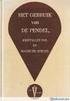 http://psdtuts.com/tutorials-effects/create-a-magic-crystal-ball/ Magische kristallen bol ho ht s ig to yr ho op p C ep ro lg ai m Stap 1 Nieuw document : 1900 x 1200 px. Vul achtergrondlaag met zwart.
http://psdtuts.com/tutorials-effects/create-a-magic-crystal-ball/ Magische kristallen bol ho ht s ig to yr ho op p C ep ro lg ai m Stap 1 Nieuw document : 1900 x 1200 px. Vul achtergrondlaag met zwart.
